
Μπορεί να μοιράζεστε τον υπολογιστή σας με άλλα άτομα, μπορεί να γράφετε το επόμενο best seller και να μη θέλετε να το δει κανείς, μπορεί να έχετε όλους τους κωδικούς σας σε ένα αρχείο Word (αν και δεν συνιστάται) -υπάρχουν πολλοί λόγοι για τους οποίους μπορεί να θέλετε να βάλετε κωδικό στα αρχεία σας. Ορίστε λοιπόν πώς θα το κάνετε ανάλογα με την εφαρμογή που χρησιμοποιείτε.
Στο Microsoft Word, Excel και PowerPoint
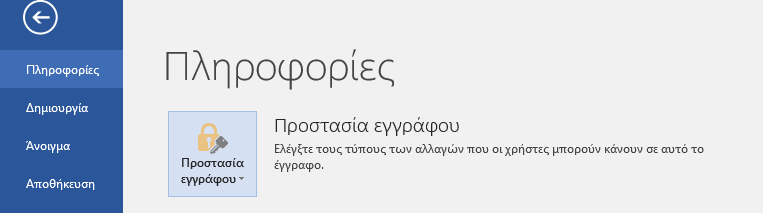
Στις εφαρμογές της Microsoft μπορείτε να βάλετε κωδικό προστασίας σε ένα αρχείο ανοίγοντάς το, κάνοντας κλικ στο μενού Αρχείο και επιλέγοντας τις Πληροφορίες. Από εκεί μπορείτε να κάνετε κλικ στην επιλογή Προστασία εγγράφου και μετά Κρυπτογράφηση με κωδικό πρόσβασης.
Αν χρησιμοποιείτε λογισμικό της Apple, τότε η διαδικασία είναι λίγο διαφορετική· αντί για το μενού Αρχείο πρέπει να κάνετε κλικ στο μενού Review κι έπειτα στην επιλογή Protect και να εισάγετε τον νέο σας κωδικό.
Στα Google Docs, Sheets και Slides
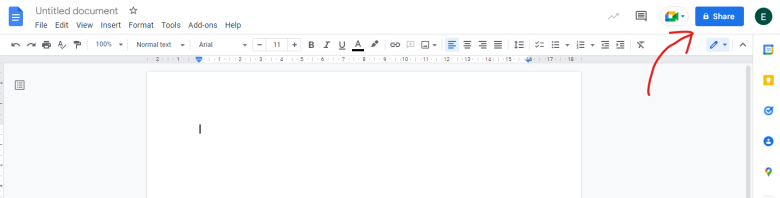
Αν και δεν υπάρχει τρόπος να βάλετε κωδικό πρόσβασης στο κάθε αρχείο του Google Drive, καθώς θεωρητικά τα αρχεία προστατεύονται ήδη από τον κωδικό του Gmail. Για μεγαλύτερη ασφάλεια μπορείτε να μοιράζεστε τα αρχεία σας μόνο με συγκεκριμένα άτομα, όπου αυτό είναι απαραίτητο.
Οι ρυθμίσεις αυτές βρίσκονται πίσω από το κουμπί Share στο πάνω δεξιά μέρος της οθόνης. Κάνοντας κλικ στο Share θα σας δοθεί η επιλογή να μοιραστείτε το αρχείο με συγκεκριμένους χρήστες, των οποίων τα email πρέπει να γράψετε, ή να δώσετε πρόσβαση στο αρχείο σε όποιον έχει το link.
Για άλλα αρχεία
Δεν μπορούν όλα τα αρχεία και οι εφαρμογές να προστατευτούν με κωδικό, αλλά είναι πιθανόν κάποιες εφαρμογές να έχουν δικές τους μεθόδους προστασίας αρχείων. Το Google Photos για παράδειγμα επιτρέπει τους χρήστες να αποθηκεύουν τις φωτογραφίες που επιλέγουν σε ξεχωριστό κρυφό φάκελο.
Μια άλλη λύση είναι οι εφαρμογές τύπου Google Drive και DropBox, καθώς είναι πιο δύσκολο για κάποιον που δεν έχει τα στοιχεία του λογαριασμού σας να αποκτήσει πρόσβαση. Το DropBox δίνει μάλιστα τη δυνατότητα κρυπτογράφησης αρχείων που βρίσκονται ήδη στο Cloud.
Τα Windows δίνουν επίσης την επιλογή δημιουργίας συμπιεσμένου αρχείου με κωδικό προστασίας, μέσω της δωρεάν εφαρμογής 7-Zip, ή κρυπτογράφησης ολόκληρων εξωτερικών σκληρών δίσκων.

